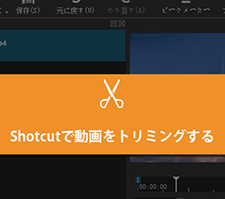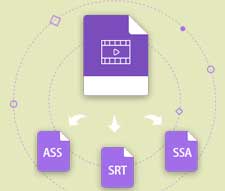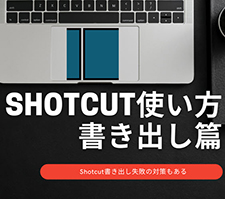【Shotcut重い?】Shotcutの動作が重い・プレビューがカクカクする時の対処法8つ!

無料の動画編集ソフト「Shotcut」を使用している時、動作が重くなって、編集中の動画プレビュもカクカクしてしまうことに遭遇したことがあるかもしれません。
Shotcutの動作を軽くして、動画編集を快適にしたい!と思った人はいますよね。
本文では、Shotcutの動作が重い・プレビューがカクカクする原因、及びそういう時の対処法8つを紹介します。「Shotcutは重い」「Shotcutはカクカクする」と感じたら、ご紹介した対処法を参考にして問題を解決していきましょう。
目次
(1) Shotcutの基本情報
(2) Shotcutが重くてカクカクする原因
(3)Shotcutが重くてカクカクする時の対処法7つ
- 対処法①:自分のPCスペックを見直す
- 対処法②:ハードディスク(Cドライブ)の空き容量を増やす
- 対処法③:Shotcut以外のソフトを閉じる
- 対処法④:プレビューの画質を下げる
- 対処法⑤:素材に工夫をする
- 対処法⑥:Shotcutのアップデート・再インストールをやってみる
- 対処法⑦:PCを再起動してみる
(4) それでもShotcut重い場合は?
(1) Shotcutの基本情報
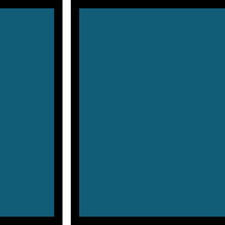
動画編集フリーソフト~Shotcut
【提供者】:Meltytech LLC
【対応OS】:Windows/Mac/Linux
【価格】:無料
【言語】:日本語対応
ShotcutはMeltytech LLCが提供する完全無料の動画編集ソフトです。
カット、結合、動画のカラー・明るさ調整、テロップ作成、BGM挿入、エフェクト追加、クロマキー合成、4K編集など、多様な編集作業を行えます。
海外製のソフトですが、日本語版も用意されています。日本国内にも人気上昇中です。
(2) Shotcutが重くてカクカクする原因
Shotcutを使用中、動作が重くなると感じることがありますよね。また、Shotcutが重くなるにつれて、プレビューの再生がカクカクしていたり、ソフトがクラッシュしたりすることもあります。
それはなぜでしょうか?
問題には必ず原因があります。色々調べてみると、以下の原因によるとShotcutの起動が重くなって、プレビューもカクカクする問題が引き起こされます。
- 原因
- ① PCスペック(CPU・メモリなど)が低い;
- ② ハードディスクの空き容量が少ない;
- ③ 複数のソフトが同時に起動している;
- ④ そもそも素材が重い(サイズが大きい);
- ⑤ 編集中のプロジェクトは画質が高すぎる
- ⑥ 編集中のプロジェクトに複雑なエフェクトなどを使用している;
- ⑦ Shotcutのバージョンが古い;
【関連記事】:hotcut評価~Shotcut安全性・ウイルス・安全ダウンロード方法・メリット・デメリット
(3) Shotcutが重くてカクカクする時の対処法7つ
前述の通り、一番よくみられるPCスペックの問題だけではなく、ソフト本体の問題、ソフト干渉、使用素材の大きさ、複雑な編集処理などによって、すべてShotcutの動作が重くなるケースもあります。
原因をハッキリした後、次はShotcutの動きが重くてカクカクする時にやるべきこと(対処法)について紹介します。主に以下の7つあります。
対処法①:自分のPCスペックを見直す
Shotcutが重いと感じる場合、PCスペックが低いのは一番多い原因です。
そもそも動画編集ソフトをPCで快適に使えるために、一定のスペック条件を満たさなけれなならないです。
Shotcutの動画編集に必要な最低限のスペックは以下の通りです。
- ✔ CPU: Core i5(4k動画を編集するならCore i7がオススメ);
- ✔ メモリ:8GB(「4GB」でも可能だけど、サックサクに動作するには「8GB」「16GB」がオススメ);
- ✔ メモリ:ストレージ: HDDとSSDのどちらでもいい;
- ✔ GPU(グラフィックボード):条件なし;
もし、Shotcutを使用する時に重いと感じたら、まず自分のPCスペックを見直してください。
動画編集に必要な最低限な条件を満たしていない場合は、パソコンを買い替えるかパーツの交換・増設を検討して、動作の重さを改善します。
対処法②:ハードディスク(Cドライブ)の空き容量を増やす
Shotcutソフト自体は一定の容量が必要ですが、それ以外にも動画を作るために、素材データ等を保存する空き容量を考えるべきです。ハードディスク(Cドライブ)の空き容量が少ないと、ソフトの動きがカクカクして、動画編集を快適にすることができません。
なので、Shotcutが重いと感じたら、ハードディスク(Cドライブ)の空き容量を増やすことで問題解決できるかもしれません。
- 【Cドライブの空き容量を増やす方法】
- ✔ 不要なファイルやフォルダを削除する;
- ✔ 使用しないアプリケーションを削除する;
- ✔ ファイル・フォルダを圧縮する;
- ✔ ローカルディスク(D/F:ドライブ)を活用する;
- ✔ 外付けHDDを増設する;
対処法③:Shotcut以外のソフトを閉じる
Shotcut以外のソフトウェアが多く起動していると、その分CPUやメモリを使用してしまいます。それにつれて、Shotcutの動きも重くなります。
だから、Shotcutで動画編集をサクサクにするために、動画編集に必要のないソフト等は終了させましょう。特に動画プレーヤーや3Dゲーム等の負荷がかかるソフトをすべて閉じたほうがいいです。
対処法④:プレビューの画質を下げる
編集中の動画をプレビュー表示する時、Shotcutが重くてカクカクすることがあります。
実は、編集中の動画をプレビューで表示させるのは、そもそも重い処理です。どの動画編集ソフトでも、プレビューのカクつきを起こる可能性もあります。PCスペックの他、加工処理(エフェクト・アニメーション)が重いのは主な原因だと考えられます。
プレビューがカクついた時の対応方法はプレビューの画質を下げるするのです。
プレビューの画質を低下することで、プレビュー処理の負荷が軽くなり、プレビューがスムーズに表示することができます。プレビュー画質は、出力した動画の画質には関係ないので、低画質ても問題ないです。
- 【Shotcutプレビューの画質を下げる方法】
- Shotcutを開き、「設定」→「Preview Scaling」の順をクリック、解像度(なし・360p・540p・720p)を選択するだけです。
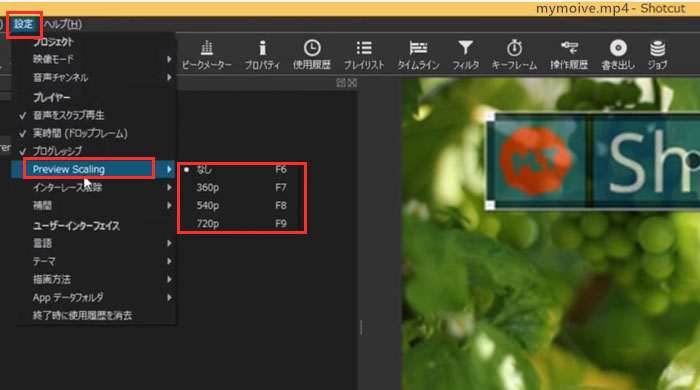
対処法⑤:素材に工夫をする
Shotcutの動作が重いと感じる場合に考えられる原因としては、動画編集に使う素材に問題があるということです。例えば、
読み込み素材ファイルの解像度(4K)が高すぎる
素材ファイルのサイズが大きい
素材ではエフェクトを多用する
素材のコーデックが悪い
読み込み素材を外付けのHDDに置く…
上述のような素材を使用すると、Shotcutの動作が重くてなって、読み込み時間も処理時間も遅くなります。というわけで、Shotcutを快適に使うために、予め素材に工夫をする必要です。
- ✔ 予め素材をリサイズする(「1280×720」の動画を作る時、「1920×1080」の素材を使用する必要がないので、あらかじめ「1920×1080」の動画素材を「1280×720」にリサイズしてから読み込みください);
- ✔ 素材のコーデックを”非圧縮AVI”か”可逆圧縮AVI”などにエンコードする;
- ✔ フィルタやエフェクトを多用する素材を使うのをやめたほうがいい;
- ✔ 外付けのHDDに置く素材を内蔵のHDD・SSDに移動させてから読み込む;
対処法⑥:Shotcutのアップデート・再インストールをやってみる
Shotcutのバージョンが古いとか、お使いのソフト自体に不具合がある場合、動画編集中で動作が重くなる可能性もあります。
なのでShotcutの動作があきらかに重い場合、Shotcutを再インストールするか、最新バージョンにアップデートしてみましょう。
対処法⑦:PCを再起動してみる
PCの再起動をすることで起動中のすべてのプロセスがいったん終了されます。PCのRAMメモリがきれいになることができます。
また、再起動は、正確な原因がわからない謎のパフォーマンス問題を修正することができます。
だから、Shotcut重いという問題を解決するため、PCを再起動してみることができます。
(4) それでもShotcut重い場合は?
全部の対処法を試したのに、Shotcut重いという問題を直らないこともあります。
そういう場合、Shotcut以外、低スペックでも動作が軽い動画編集ソフトを利用することをおすすめします。

VideoProc~低スペックでも動画編集を軽快に行える!
初心者向けの動画編集ソフトVideoProcはカット、トリミング、結合、再生速度変更、回転/反転、音声編集、テロップ追加、エフェクト等、基本な編集機能を一通り揃っています。
ソフト自体も軽くて、低スペックのパソコンでも快適に編集できるので、ぜひ試してください。
この方法も「Shotcutが重い」「Shotcutがカクカクする」と感じた時の対処法の一つです。ぜひ参考にしてください。